Proč se baterie mého Chromebooku vybíjí tak rychle?

Používání vysoce intenzivních programů na vašem Chromebooku spotřebovává hodně CPU, což poté vyčerpává vaši baterii.
Pokud vlastníte počítač, který již nevyhovuje vašim potřebám, můžete upgradovat jeho hardwarové součásti. Můžete například přidat více úložného prostoru, více paměti RAM a dokonce získat lepší GPU . Alternativou je samozřejmě nákup zcela nového zařízení . Pokud ale vlastníte Chromebook, věci jsou trochu složitější. Upgrade notebooku se systémem ChromeOS není vždy možný.
Většinu Chromebooků nelze upgradovat, což znamená, že do zařízení nemůžete přidat více paměti RAM. U většiny notebooků se systémem ChromeOS je paměť RAM připájena k základní desce. Jinými slovy, není k dispozici žádný slot pro vložení nové paměťové karty.
Notebooky se systémem ChromeOS mají malé pevné disky a malou paměť, aby udržely nízké náklady a podpořily široké použití. Operační systém zachází s RAM odlišně a ve skutečnosti nepotřebuje tolik paměti jako jiné operační systémy.
Většina Chromebooků je vybavena 4 GB RAM, i když si můžete zakoupit i modely s 8 GB RAM. Jedním z takových příkladů je Chromebook Samsung Galaxy.
Ve srovnání s jinými počítači se systémem Windows nebo macOS nejsou 4 GB paměti RAM nijak působivé. ChromeOS je ale mnohem lehčí než Windows nebo macOS. Kromě toho je operační systém založen na jádře Linuxu a využívá RAM efektivněji.
Chrome OS udržuje věci svižné díky paměti ZRAM a nízké paměti s dvojitou stěnou . zRAM je komprimovaná virtuální paměť, která přeměňuje části vašeho pevného disku na RAM, což vašemu notebooku umožňuje dělat mnohem více s méně. Nízká paměť s dvojitou stěnou automaticky odstraňuje staré karty, data, aplikace a procesy, které uživatelé nějakou dobu nepoužívali, aby uvolnili paměť.
Například Google Chrome spotřebovává RAM zatížením lodi v systémech Windows a Mac. Ale paměť RAM a nízká paměť s dvojitou stěnou udržují Chrome nenasytného RAM v systému ChromeOS pod kontrolou.

Chromebookům může dojít paměť. Tento problém se často týká Chromebooků nižší třídy vybavených 2 GB RAM. Když k tomuto problému dojde, aplikace přestanou reagovat, Chrome vám zobrazí chybu „Aj, chyba“ atd.
Chcete-li tento problém s pamětí rychle vyřešit, musíte povolit možnost Swap memory pomocí Crosh.
Stisknutím Ctrl , Alt a T otevřete kartu Crosh.
Spustit výměnu umožňují [size insert] příkaz
Restartujte Chromebook.
Chcete-li zakázat odkládací paměť, spusťte příkaz swap disable .
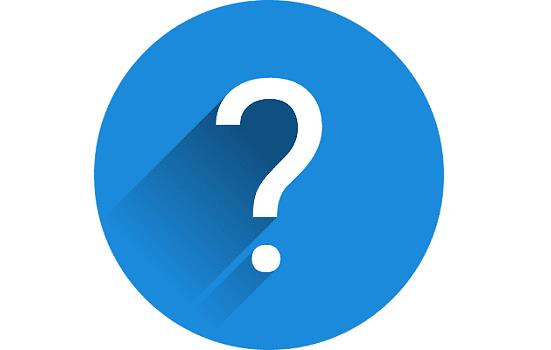
Chcete-li odpovědět na tuto otázku, musíte ve skutečnosti odpovědět na dvě další otázky: „Jak dlouho plánuji tento Chromebook používat?“ a "Budu ho používat jako svůj hlavní stroj nebo spíše jako záložní notebook?"
Pokud plánujete používat Chromebook pro nenáročné procházení a sociální média po dobu dvou až tří let, vyberte si 4GB model. Pokud ale plánujete zařízení používat jako svůj hlavní notebook do školy nebo do práce, sáhněte po modelu vybaveném 8GB RAM.
Většina Chromebooků má čip RAM připájený k základní desce, což znamená, že do zařízení nemůžete přidat další paměť. Chromebooky jsou obecně vybaveny méně RAM než běžné počítače se systémem Windows nebo macOS.
ChromeOS ale ve skutečnosti tolik paměti RAM nepotřebuje, protože využívá paměť efektivněji. Například 4GB RAM by měla většině uživatelů stačit. Pokud by vašemu Chromebooku někdy došlo paměť, můžete pomocí Crosh rychle povolit funkci Swap Memory.
Kolik RAM má váš Chromebook? Zažili jste někdy nějaké problémy s pamětí? Sdělte nám více o svých zkušenostech v komentářích níže.
Používání vysoce intenzivních programů na vašem Chromebooku spotřebovává hodně CPU, což poté vyčerpává vaši baterii.
Chromebooky jsou skvělé nástroje pro nejrůznější pracovní účely, ale mohou také představovat řadu výzev – konkrétně
Chcete-li na svém Chromebooku pořídit snímek celé obrazovky, stiskněte současně klávesy Ctrl a Zobrazit okna.
Pokud se váš Chromebook neaktualizuje kvůli problémům s vybitou baterií, zkontrolujte stav baterie a vynuťte restart notebooku.
Chromebooky sice mají své vlastní prodejní přednosti, ale ve srovnání se systémem Windows a dalšími podobnými zařízeními jsou méně náročné. Chromebooky totiž běží na vlastním ChromeOS od společnosti Google. Na rozdíl od Micros…
Pokud chcete změnit nastavení jazyka na Chromebooku, přejděte do Nastavení, přejděte na Pokročilé a přejděte dolů na Jazyky a vstup.
Chromebooky jsou vybaveny několika vrstvami ochrany, které zahrnují sandboxy a ověřené spouštěcí sekvence, díky nimž je velmi těžké je nabourat.
Chromebooky v současné době neobsahují žádná nastavení režimu nízké spotřeby. Jinými slovy, v ChromeOS není žádný spořič baterie.
Pokud Chromebook říká, že vaše připojení není soukromé, znamená to, že Chrome na dané webové stránce nenašel platný certifikát ochrany osobních údajů.
Většina Chromebooků má čip RAM připájený k základní desce, což znamená, že do zařízení nemůžete přidat další paměť.
Pokud v Chromebooku došlo při konfiguraci sítě k chybě, povolte sdílení sítě, restartujte notebook a odpojte router.
Chcete-li vyřešit problémy s připojením Zoom na Chromeboocích, zkontrolujte připojení, aktualizujte ChromeOS a resetujte nastavení prohlížeče.
Pokud váš Chromebook říká, že se nepodařilo nastavit tiskárnu, použijte jinou metodu párování a aktualizujte operační systém a firmware tiskárny.
Pokud jste fanouškem sítí VPN, pravděpodobně budete chtít nainstalovat VPN na všechna svá zařízení. Většina sítí VPN nabízí klienty Windows a macOS, ale existuje
Spouštění programů s vysokou intenzitou na Chromebooku spotřebovává velké množství energie CPU, což zase vybíjí baterii.
Chromebook můžete bezpečně nechat připojený přes noc nebo celé dny, aniž byste se museli obávat poškození baterie.
Původně nebyl TeamViewer k dispozici na Chrome OS, ale jak platforma získala větší popularitu, vývojový tým vydal zkušební verzi pro systémy.
Pokud Chromebook nenabíjí baterii telefonu, zkontrolujte, zda není poškozený nebo vadný kabel, a vypněte rychlé nabíjení.
Pokud váš Chromebook nemůže načíst náhled tisku, restartujte notebook, tiskárnu a router. Kromě toho vyjměte a znovu nastavte tiskárnu.
Pokud se váš Chromebook zasekne při kontrole aktualizací, odpojte všechna periferní zařízení a proveďte tvrdý reset.
Apple představil iOS 26 – velkou aktualizaci s novým designem z matného skla, chytřejšími funkcemi a vylepšeními známých aplikací.
Studenti potřebují pro studium specifický typ notebooku. Měl by být nejen dostatečně výkonný, aby dobře poskytoval výkon ve zvoleném oboru, ale také dostatečně kompaktní a lehký, aby ho bylo možné nosit s sebou celý den.
V tomto článku vám ukážeme, jak znovu získat přístup k pevnému disku, když selže. Pojďme na to!
Na první pohled vypadají AirPods stejně jako kterákoli jiná bezdrátová sluchátka. To se ale všechno změnilo, když bylo objeveno několik málo známých funkcí.
Přidání tiskárny do systému Windows 10 je jednoduché, i když proces pro kabelová zařízení se bude lišit od postupu pro bezdrátová zařízení.
Jak víte, RAM je velmi důležitá hardwarová součást počítače, která slouží jako paměť pro zpracování dat a je faktorem, který určuje rychlost notebooku nebo stolního počítače. V níže uvedeném článku vám WebTech360 představí několik způsobů, jak kontrolovat chyby RAM pomocí softwaru ve Windows.
Ať už hledáte NAS pro váš domov nebo kancelář, podívejte se na tento seznam nejlepších NAS zařízení pro ukládání dat.
Údržba vašich 3D tiskáren je velmi důležitá pro dosažení nejlepších výsledků. Zde jsou některé důležité tipy, které je dobré mít na paměti.
Přečtěte si tento článek, abyste se dozvěděli jednoduchý krok za krokem proces, jak připojit notebook k projektoru nebo TV v OS Windows 11 a Windows 10.
Připravujete se na večer her a bude to velké - právě jste si pořídili hru „Star Wars Outlaws“ na streamovací službě GeForce Now. Objevte jediný známý způsob, jak opravit kód chyby GeForce Now 0xC272008F, abyste mohli znovu hrát hry od Ubisoftu.



























